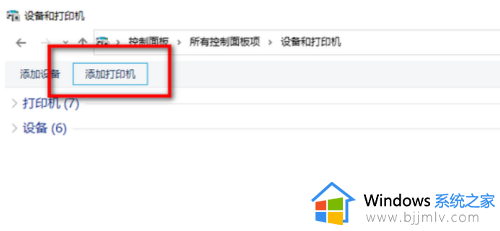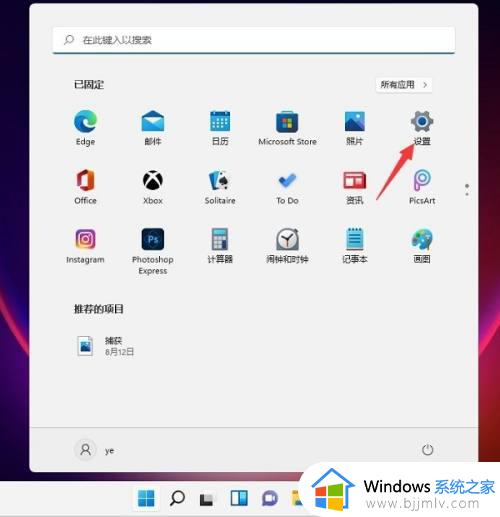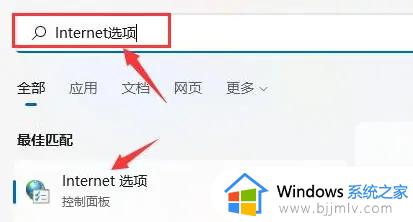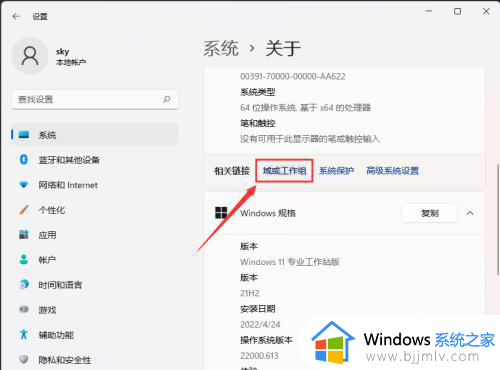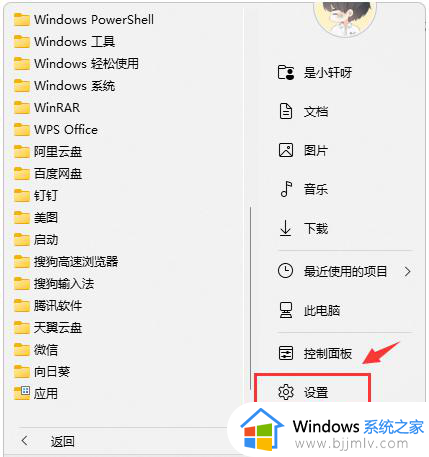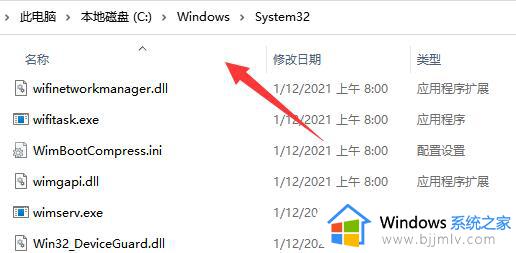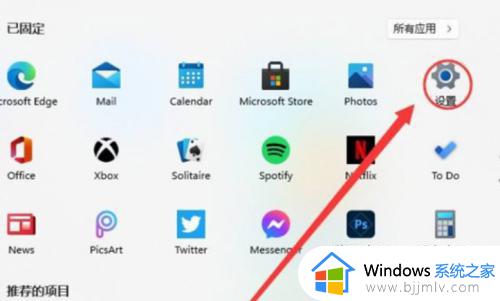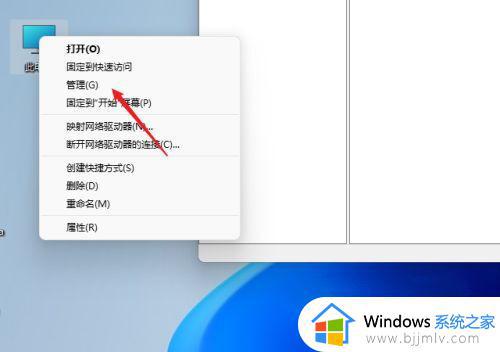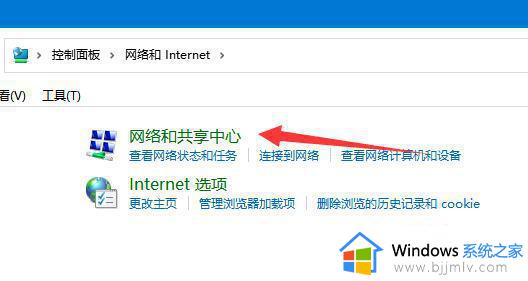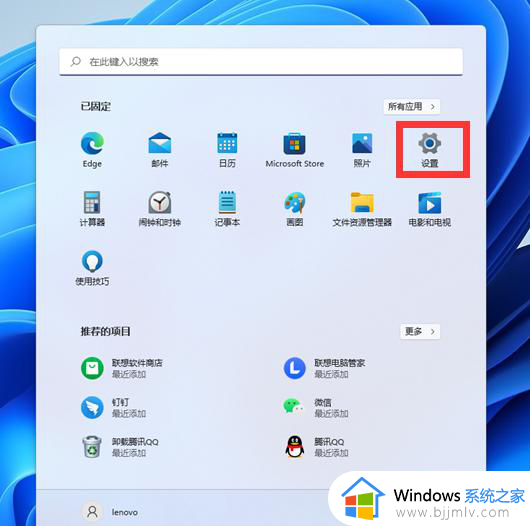win11怎么设置局域网连接 win11如何设置局域网连接网络
更新时间:2023-12-28 10:42:50作者:run
当前win11作为微软最新的操作系统,具备许多强大的功能和改进,其中包括局域网连接的设置,局域网连接是指在同一网络环境中,多台计算机之间进行数据传输和共享资源。可是win11怎么设置局域网连接呢?本文将介绍win11如何设置局域网连接网络,并解答一些常见问题,帮助用户更好地利用局域网连接功能。
win11局域网设置常见问题解答:
1、点击左下角任务栏中的“开始”,在上方搜索框中输入“Internet选项”打开。
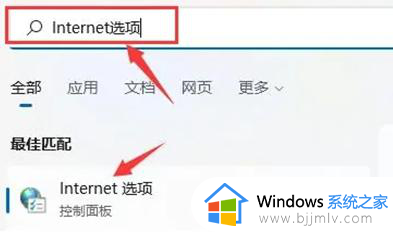
2、在打开的窗口中,点击上方中的“连接”选项卡。
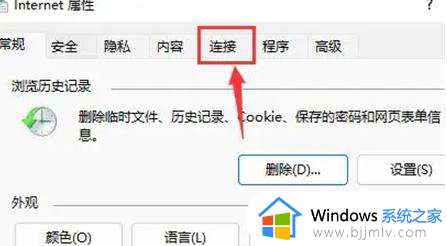
3、接着点击下方中的“局域网设置”按钮。
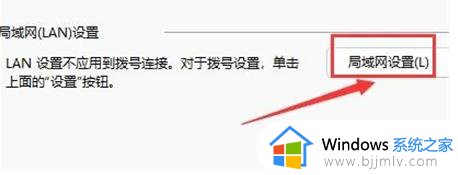
4、然后找到“为LAN使用代理服务器”,将其小方框勾选上,最后点击确定保存即可。
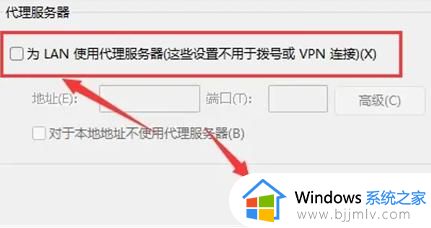
以上就是win11如何设置局域网连接网络的全部内容,还有不清楚的用户就可以参考一下小编的步骤进行操作,希望本文能够对大家有所帮助。